Dans ce tutoriel, je vais te montrer comment travailler avec la nouvelle fonction Carte de profondeur dans DaVinci Resolve 18. La Carte de profondeur te permet de détecter différentes profondeurs dans l'image et de les manipuler de manière ciblée. Que tu souhaites rendre un arrière-plan plus flou, changer les couleurs d'un certain plan ou obtenir un effet spécifique, la Carte de profondeur offre de nombreuses possibilités créatives. Commençons!
Principales conclusions
- La Carte de profondeur est exclusive à la version Studio de DaVinci Resolve.
- Elle permet une manipulation différenciée du premier plan et de l'arrière-plan.
- Avec différents curseurs, tu peux contrôler et ajuster précisément l'effet.
Guide étape par étape
Accès à la Carte de profondeur
Avant de commencer la manipulation, tu dois insérer la Carte de profondeur dans la zone de correction de couleur de DaVinci Resolve. Va dans ta zone de correction de couleur et recherche la Carte de profondeur. Tu la trouveras en cliquant en haut à droite sur les effets et en saisissant « Carte de profondeur ».
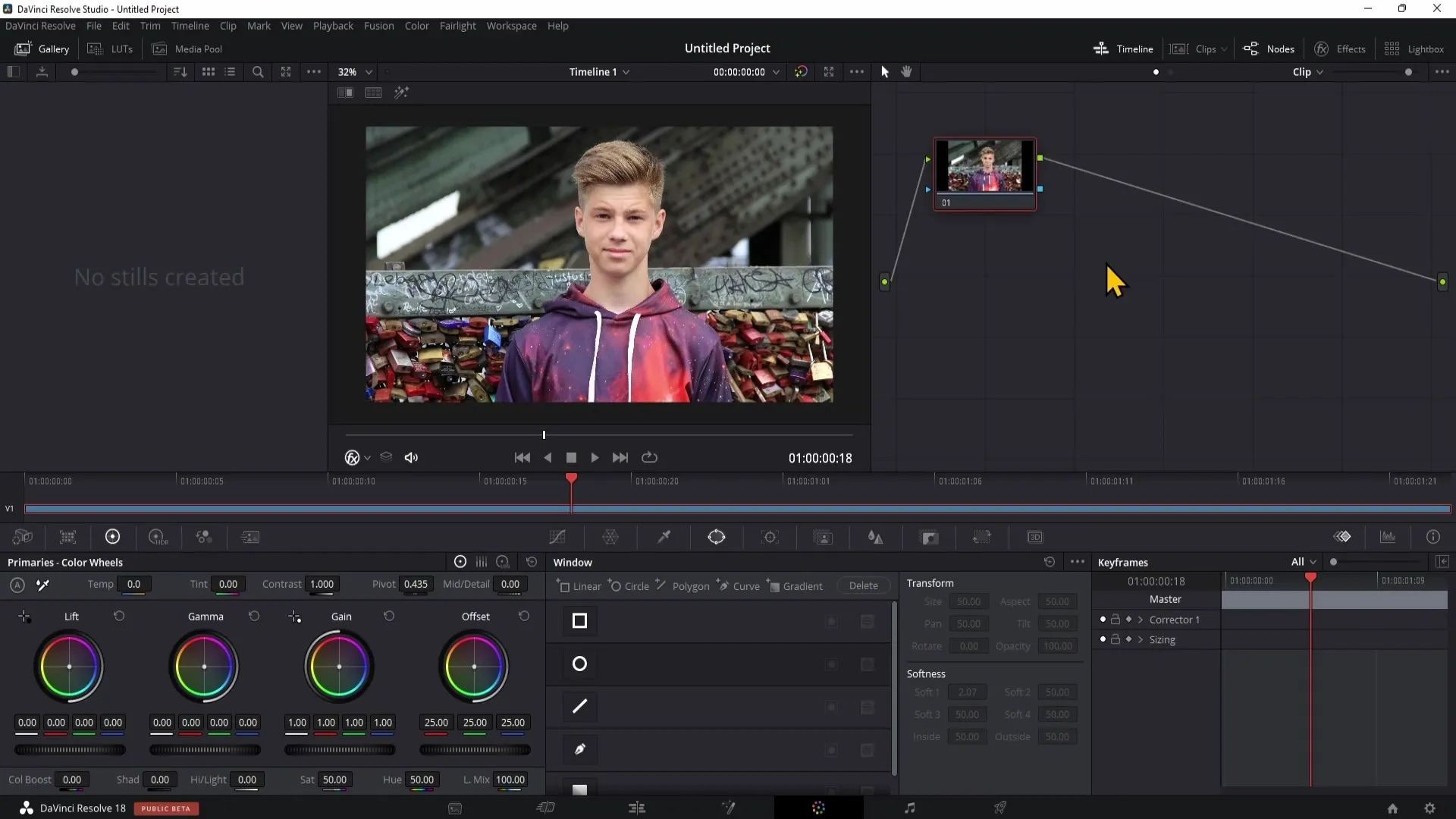
Ajout de la Carte de profondeur à ton projet
Après avoir trouvé la Carte de profondeur, glisse-la dans une zone vierge de tes notes. Puis, relie le point vert de la Carte de profondeur à la sortie de tes notes. Cela active la Carte de profondeur dans ton image et la rend prête à être manipulée.
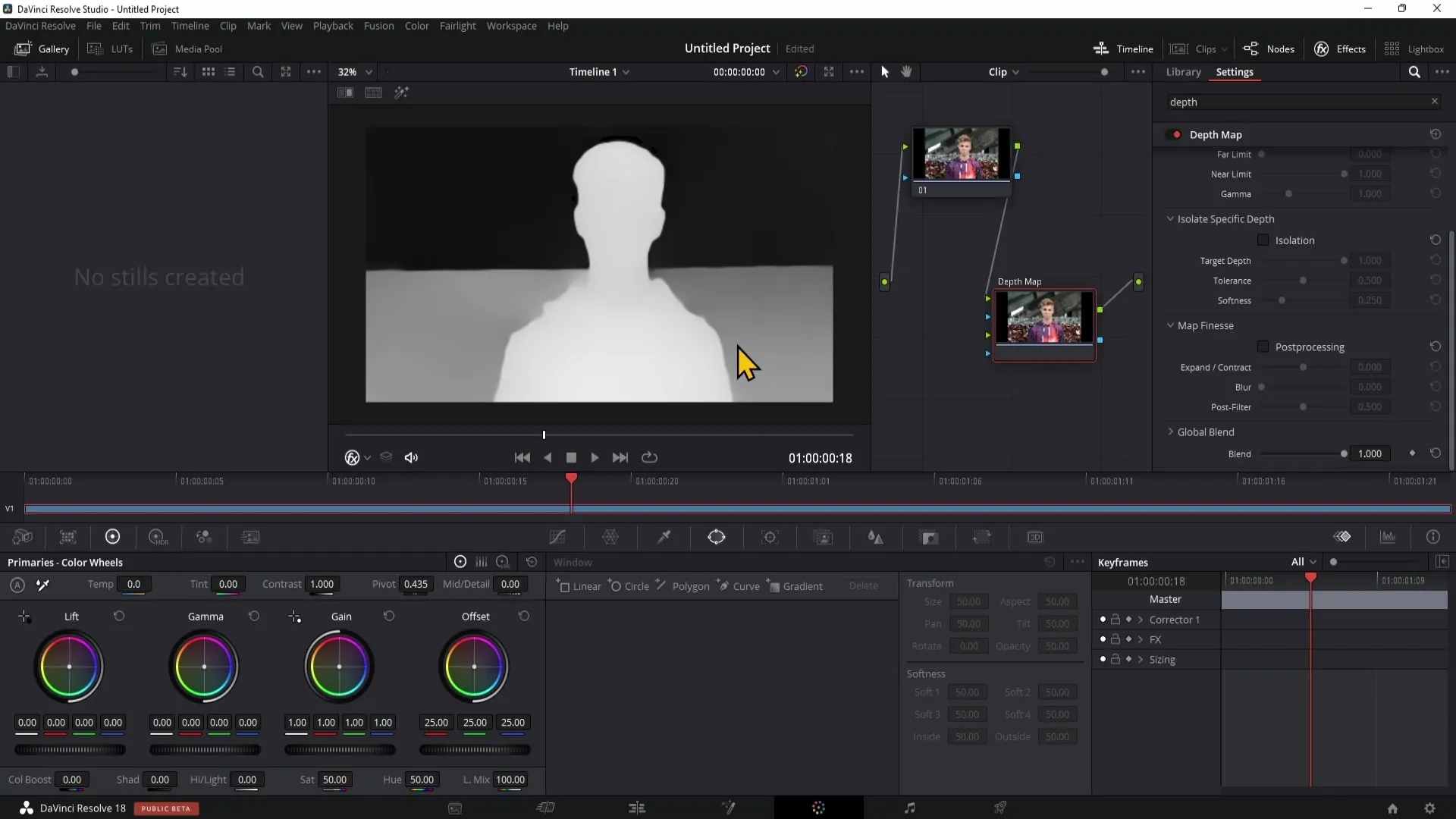
Compréhension de la Carte de profondeur
Dans l'aperçu, tu peux voir comment les zones de ton image sont représentées en blanc, gris et noir. Les zones qui sont 100 % blanches seront affectées par l'application, tandis que les 100 % noires ne seront pas affectées. Les zones grises montrent l'intensité de l'effet appliqué - plus le gris est foncé, moins l'effet est fort.
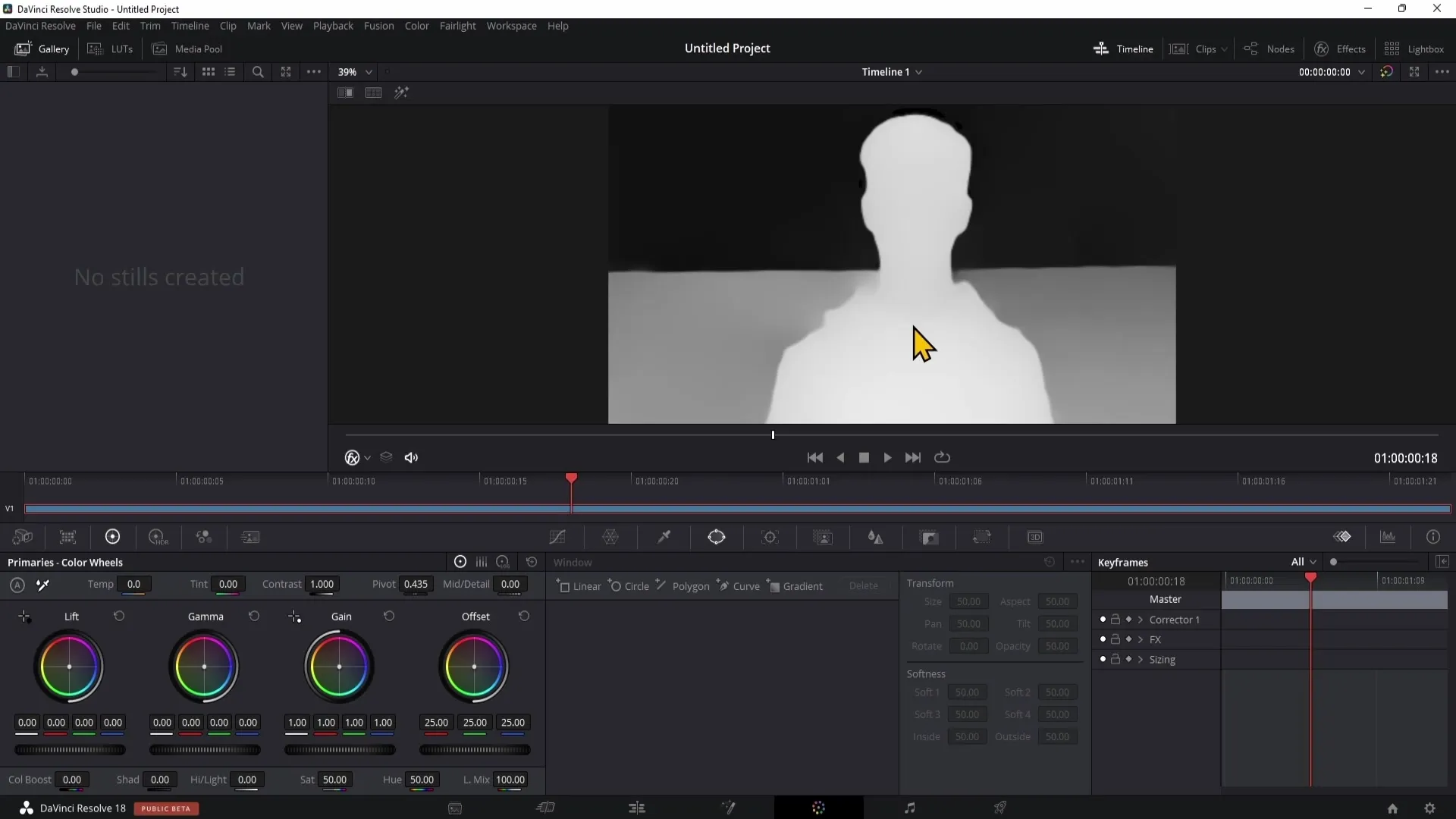
Paramètres de qualité
Avant de commencer la manipulation, assure-toi que le paramètre de qualité est réglé sur "Plus rapide". Cela t'aidera à avoir de meilleures performances pendant la manipulation. Tu peux activer ou désactiver l'aperçu de la Carte de profondeur pour voir comment les modifications affectent ton image.
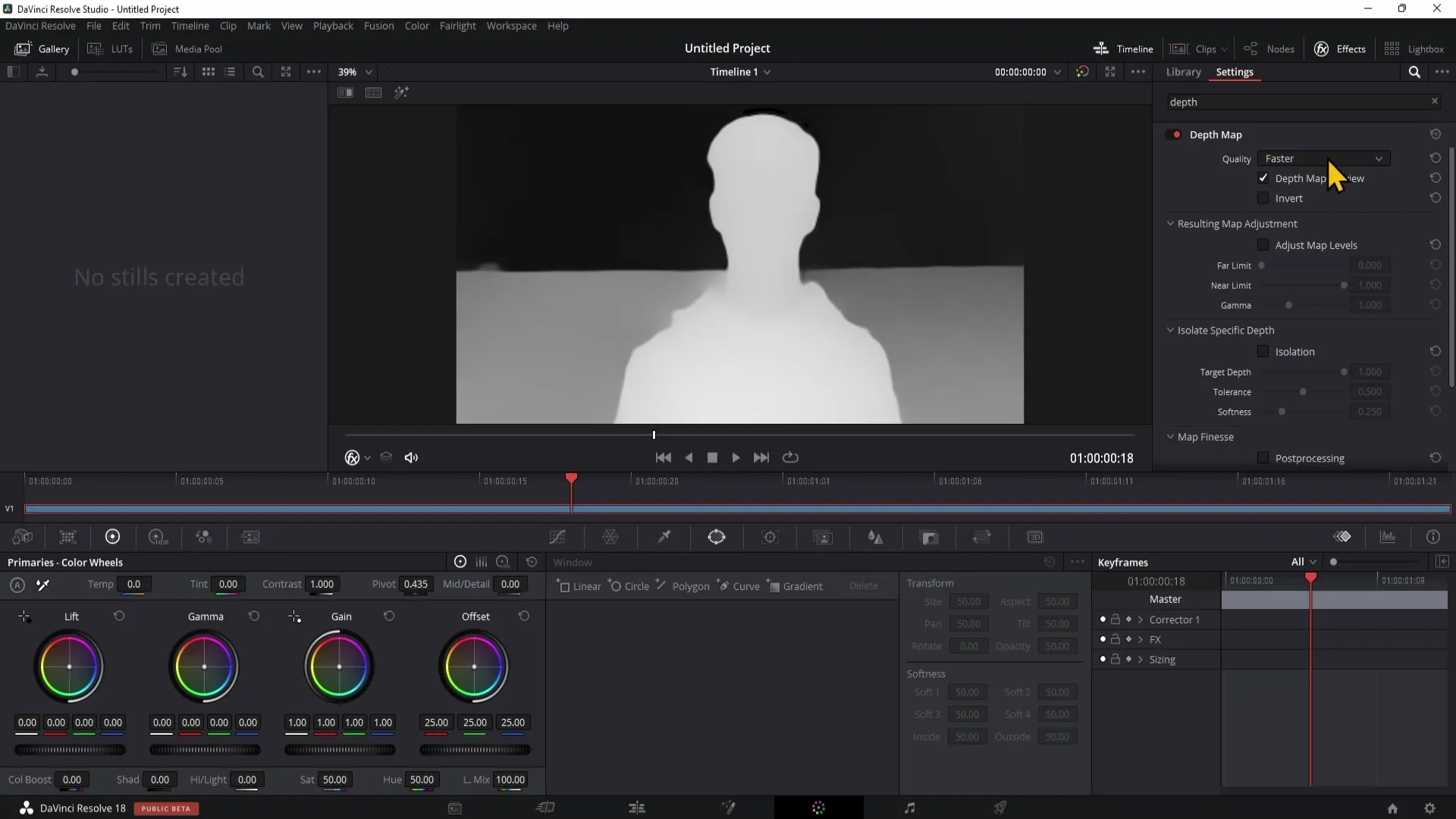
Ajustements à la Carte de profondeur
Ici arrivent les parties les plus intéressantes. Tout d'abord, tu peux contrôler la zone de l'arrière-plan et du premier plan avec les curseurs "Limite de couleur" et "Limit. de luminance". En déplaçant le curseur de limite de couleur vers la droite, tu peux mieux isoler l'arrière-plan, tandis que le curseur de limite de luminance t'aide à définir le premier plan.
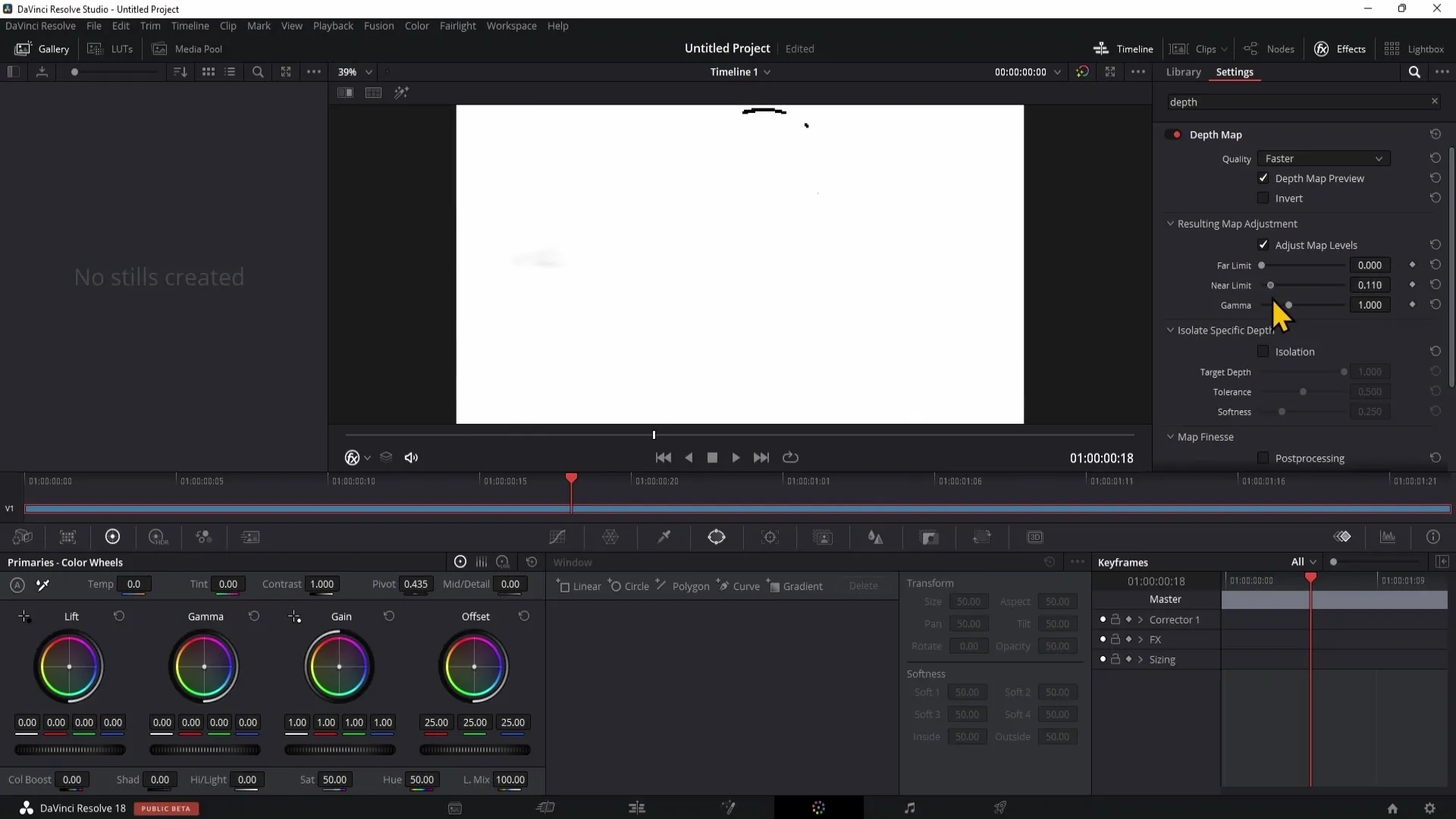
Isolation de l'arrière-plan et du premier plan
Pour isoler davantage l'arrière-plan du premier plan, tu peux utiliser la fonction d'isolation. Déplace le curseur de profondeur cible pour ajuster la séparation entre le premier plan et l'arrière-plan. La tolérance te permet de prendre en compte davantage l'arrière-plan ou le premier plan.
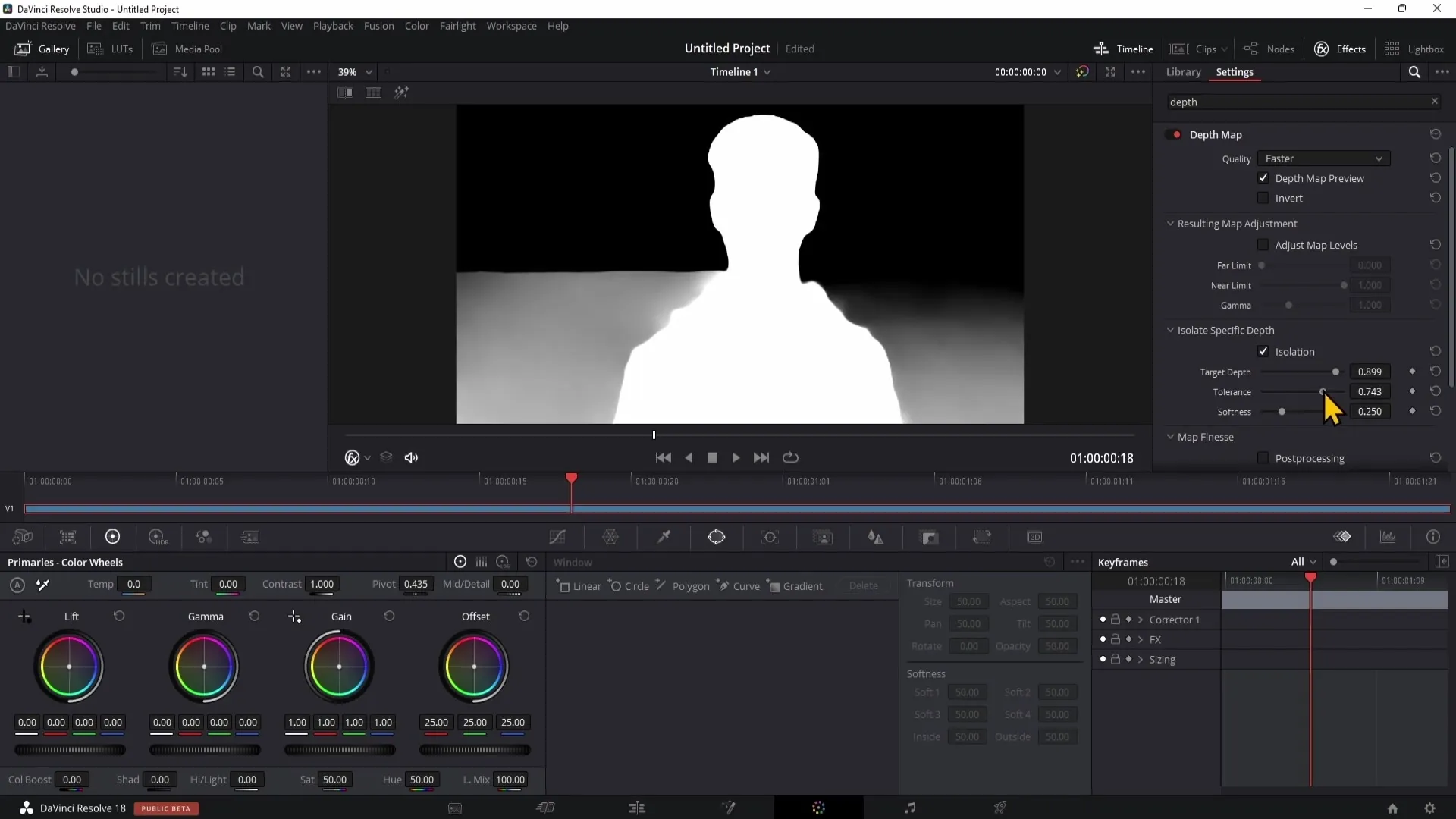
Ajustement fin avec Douceur et Finesse de la carte
Le réglage de la douceur te permet de lisser la transition entre les zones noires et blanches. Pour un ajustement plus précis, tu peux activer la Finesse de la carte pour agrandir ou réduire les objets du premier plan.
Utilisation du filtre post-traitement
Le filtre post-traitement permet d'ajouter de la structure à ton image. Avec le réglage du glissement, tu peux régler la structure aux bords pour obtenir une image plus douce ou plus détaillée.
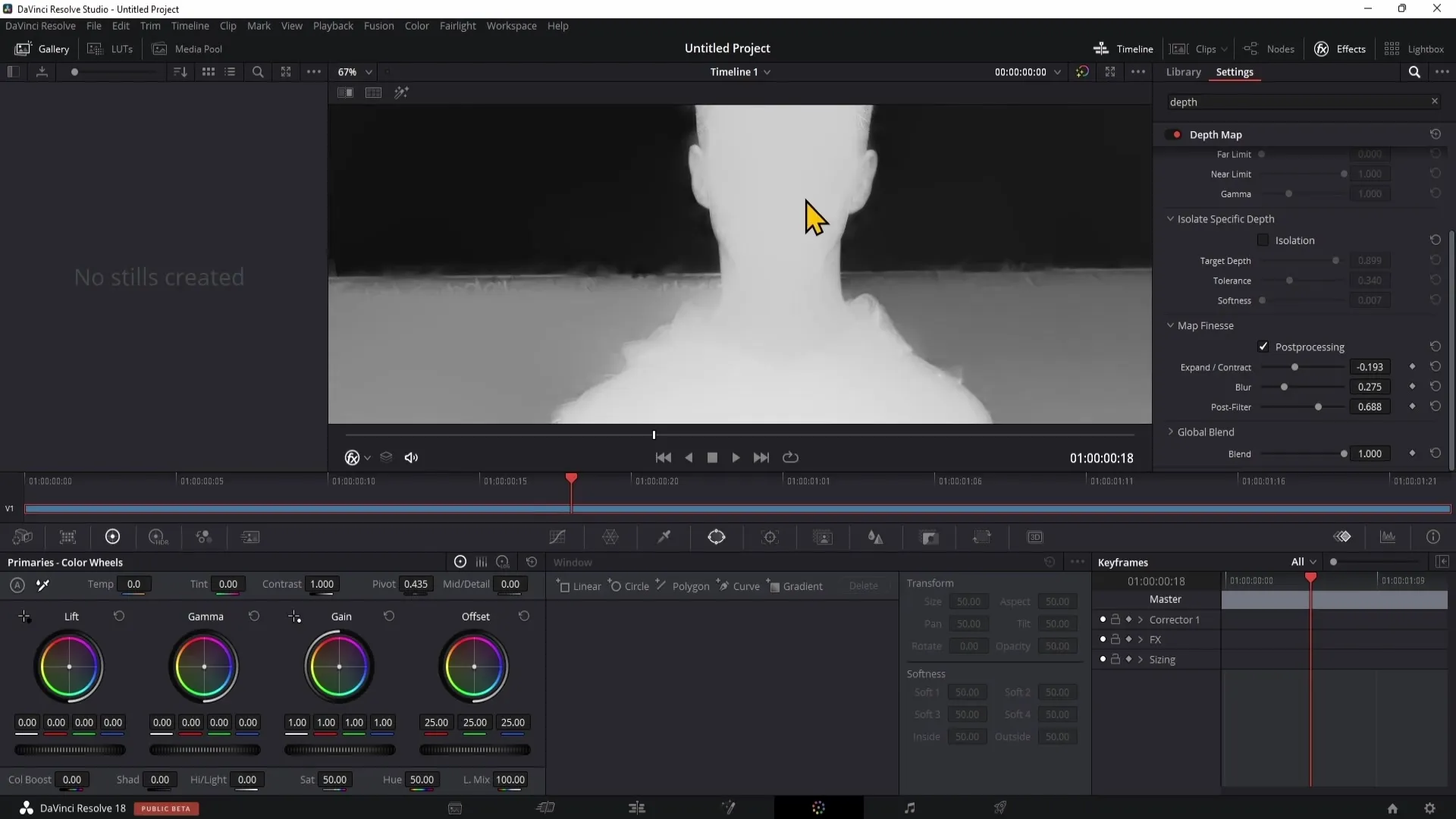
Paramètres de mélange global
Ici, tu peux contrôler l'opacité du masque. Si tu n'es pas sûr d'avoir fait le bon choix, tu peux ajuster le curseur de mélange et vérifier si le choix correspond à tes attentes.
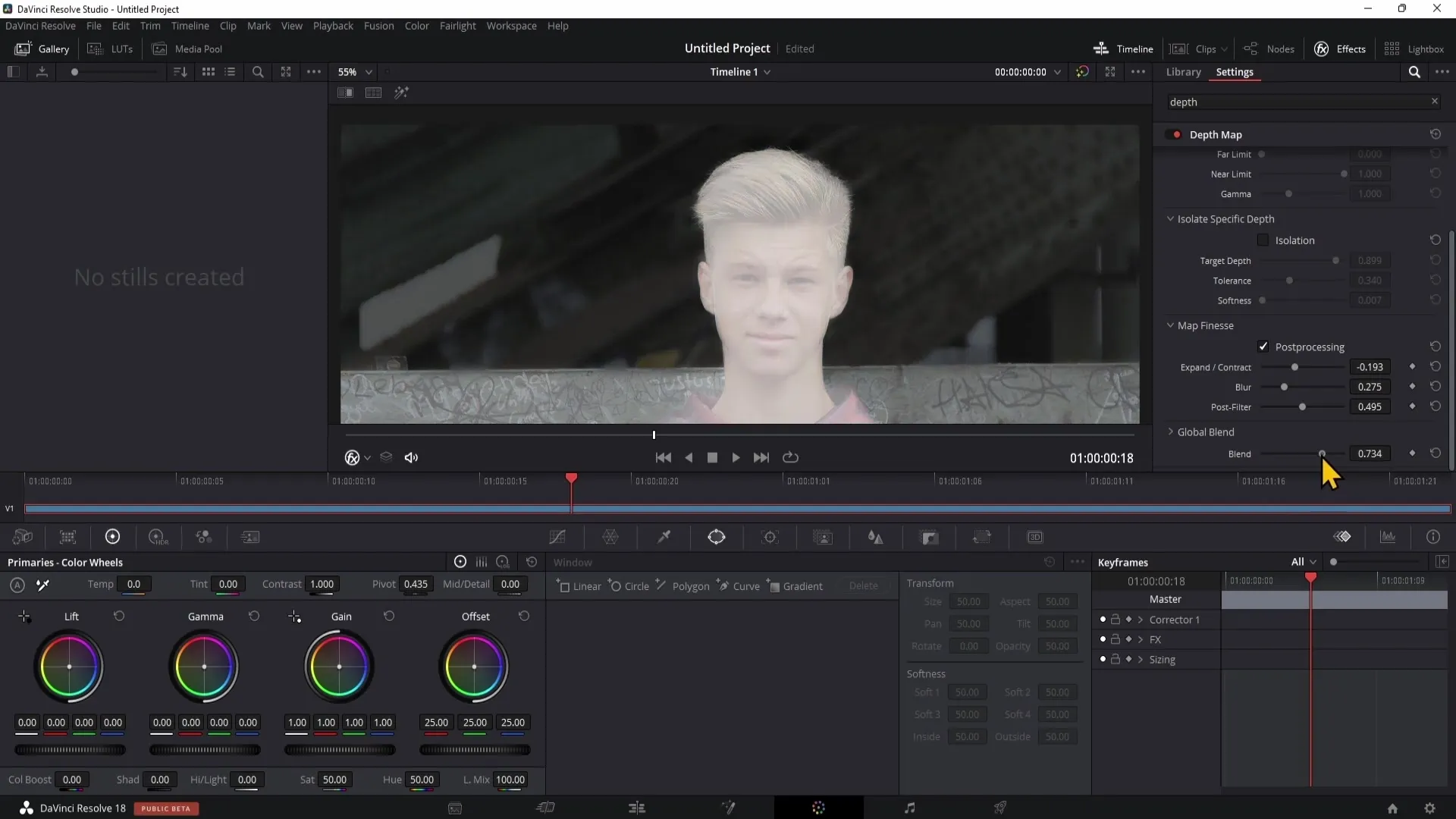
Les premiers pas dans l'édition d'images
Maintenant que vous avez compris les bases, vous pouvez commencer l'édition. Rétablissez la qualité sur "Rapide", activez l'ajustement des niveaux de la carte et définissez les profondeurs. Vous voudrez peut-être rendre l'arrière-plan plus flou ou plus sombre.
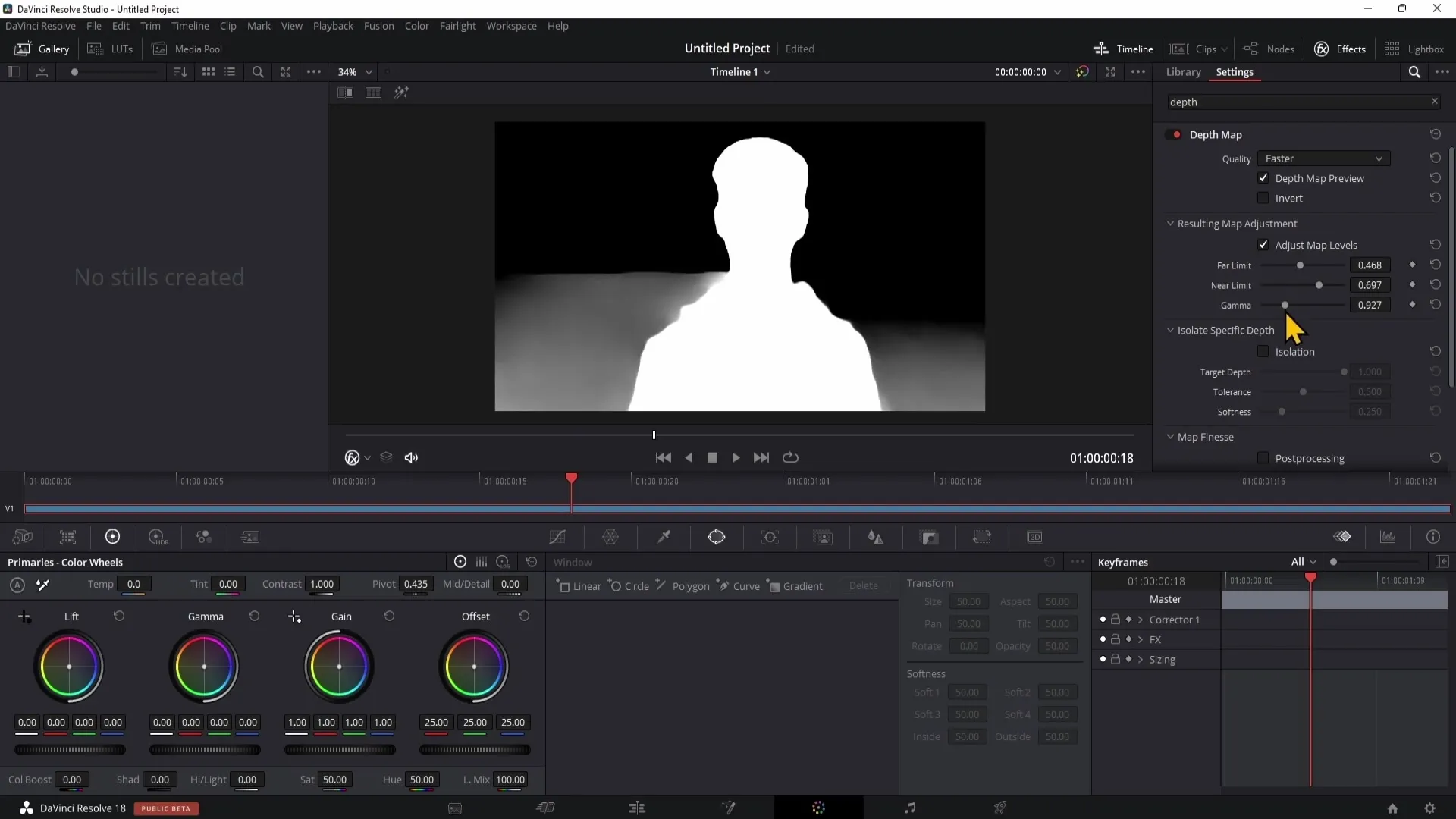
Application des changements de couleurs
Rendez-vous maintenant sur la nouvelle note en maintenant la touche Alt et en appuyant sur "S". Connectez la nouvelle note à la carte de profondeur et commencez à changer la couleur de l'arrière-plan. Vous pouvez ajuster la coloration pour que seul l'arrière-plan soit coloré, tandis que la personne à l'avant-plan reste inchangée.
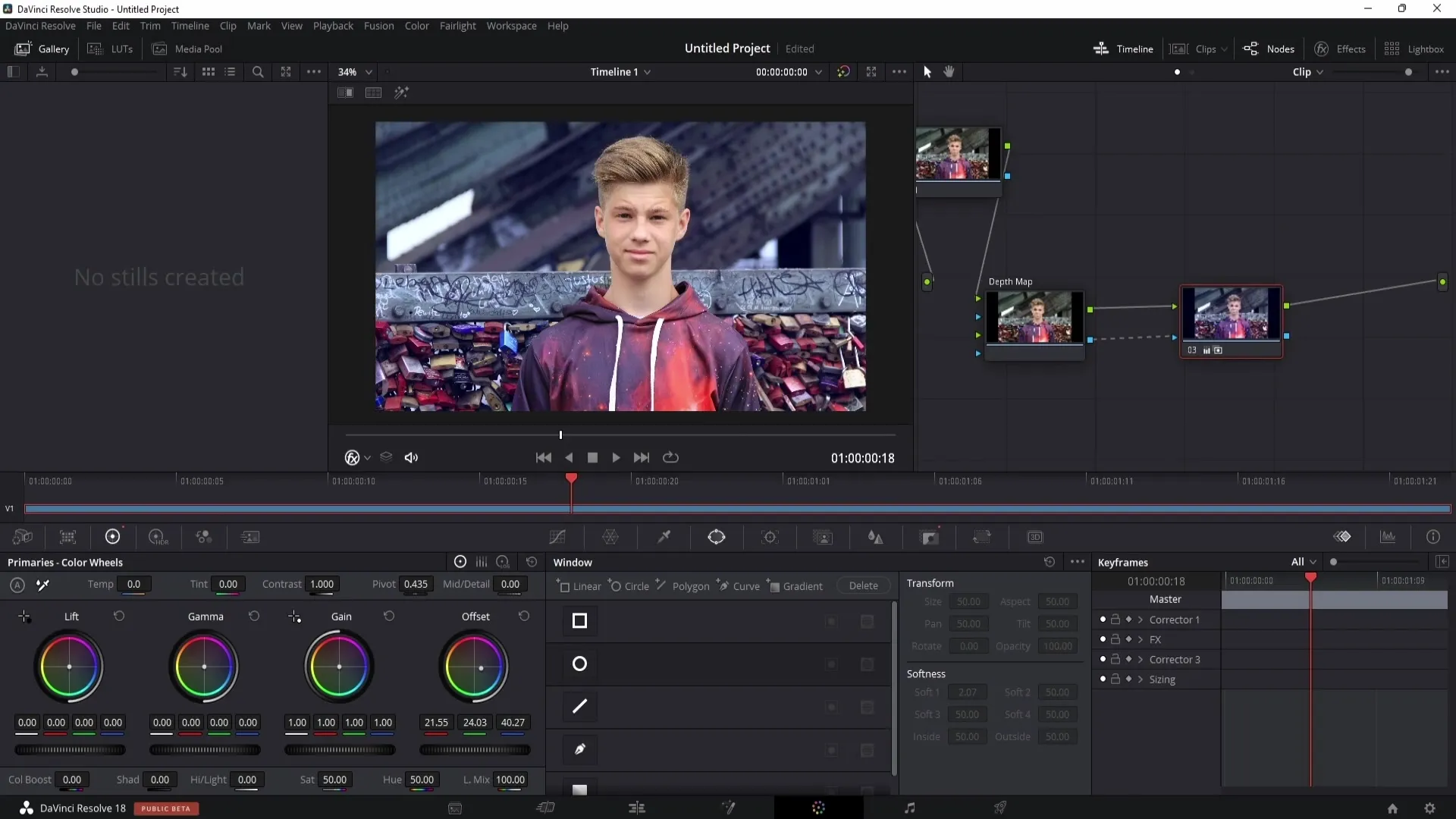
Résumé
Dans ce guide, vous avez appris les bases de l'utilisation de la carte de profondeur dans DaVinci Resolve. Vous avez découvert comment utiliser les différents curseurs pour éditer précisément l'avant-plan et l'arrière-plan et comment obtenir des effets surprenants. Avec ces techniques, vous êtes prêt à concevoir vos vidéos de manière créative.
Questions fréquemment posées
Comment activer la carte de profondeur dans DaVinci Resolve ?Vous activez la carte de profondeur en la faisant glisser depuis la section Effets dans une Note et en la connectant avec le point vert.
De quelle version de DaVinci Resolve ai-je besoin pour la carte de profondeur ?La carte de profondeur est uniquement disponible dans la version Studio de DaVinci Resolve.
Puis-je utiliser la carte de profondeur pour des présentations ?Oui, la carte de profondeur peut être très utile pour mettre en valeur certaines zones lors de présentations ou pour modifier l'arrière-plan.
Puis-je appliquer la carte de profondeur de manière réversible ?Oui, vous pouvez à tout moment ajuster ou annuler les changements à l'aide du curseur de mixage.
Comment puis-je améliorer la qualité de mon édition ?Réglez la qualité sur "Rapide" pour garantir une édition fluide et obtenir de meilleurs résultats.


